Windows 10内置了对端口转发的支持,但它没有在Settings界面中公开。 端口转发允许您访问网络资源,就像它们托管在本地计算机上一样,这在LAN(局域网)上工作或使用Web服务器进行开发时非常有用。
在本指南中,我们将引导您完成添加自己的端口转发规则。 出于本指南的目的,我们将添加一条规则,将地址“http://127.0.0.1:9000”路由到“http://192.168.0.10:80”。 然后,您可以在浏览器中访问“http://127.0.0.1:9000”并查看如果您直接访问“http://192.168.0.10:80”,您会看到的内容。
添加规则需要使用命令提示符。 您还需要以管理员身份登录。 首先在“开始”菜单中键入“cmd”。 在按住Control和Shift键的同时单击第一个搜索结果,以管理员身份启动命令提示符。
接下来,您将使用“netsh”命令配置端口转发规则。 这是一个有点冗长的命令,所以一定要输入它,如下所示。
netsh interface portproxy add v4tov4 listenaddress=127.0.0.1 listenport=9000 connectaddress=192.168.0.10 connectport=80
注意为“listenaddress”,“listenport”,“connectaddress”和“connectport”给出的值是如何对应于我们之前所说的那些值。 您需要在此处进行调整以适应您要添加的规则。 例如,如果要使用IP 192.168.0.1路由到设备上的端口8888,则分别将这些值用于“connectport”和“connectaddress”。
按Enter键时,将立即添加并应用规则。 尝试访问浏览器中的侦听地址和端口 - 您应该看到连接地址和端口提供的内容。
在删除规则时,请返回管理员命令提示符并使用以下命令:
netsh interface portproxy delete v4tov4 listenaddress=127.0.0.1 listenport=9000
样,您需要调整指定的侦听地址和端口以匹配您正在使用的值。 该规则将立即删除,不再适用于新的网络请求。
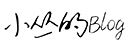

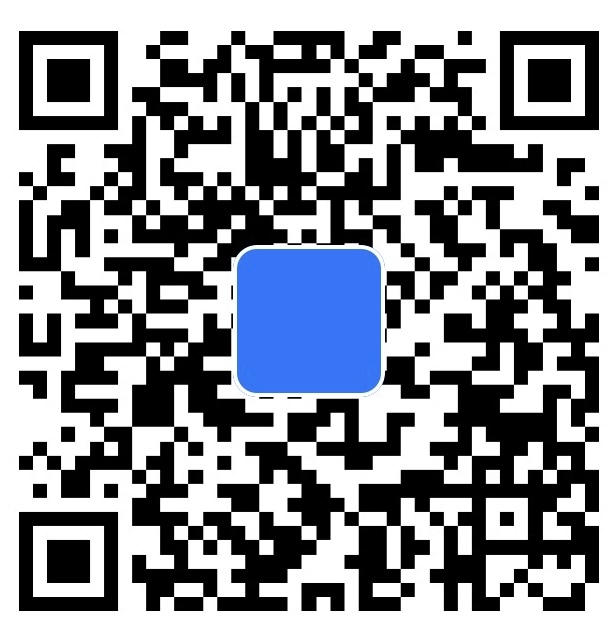
评论区